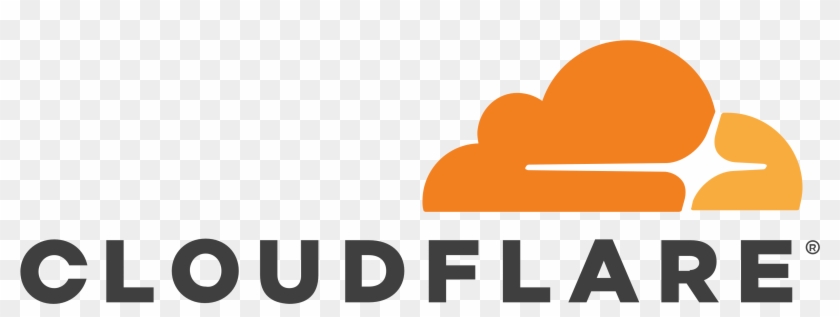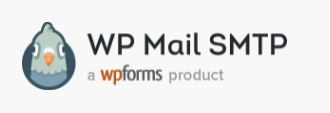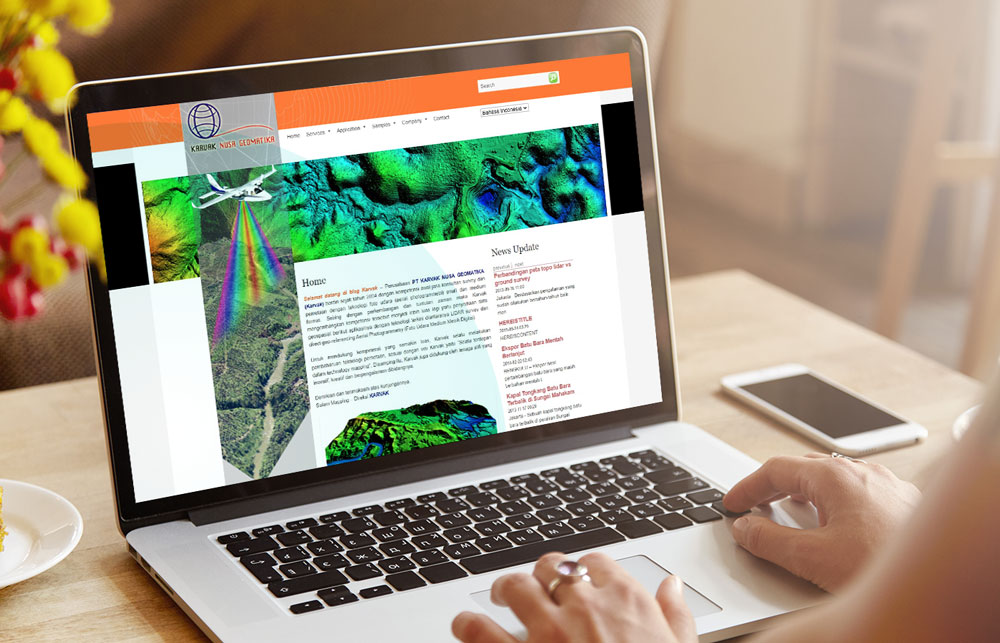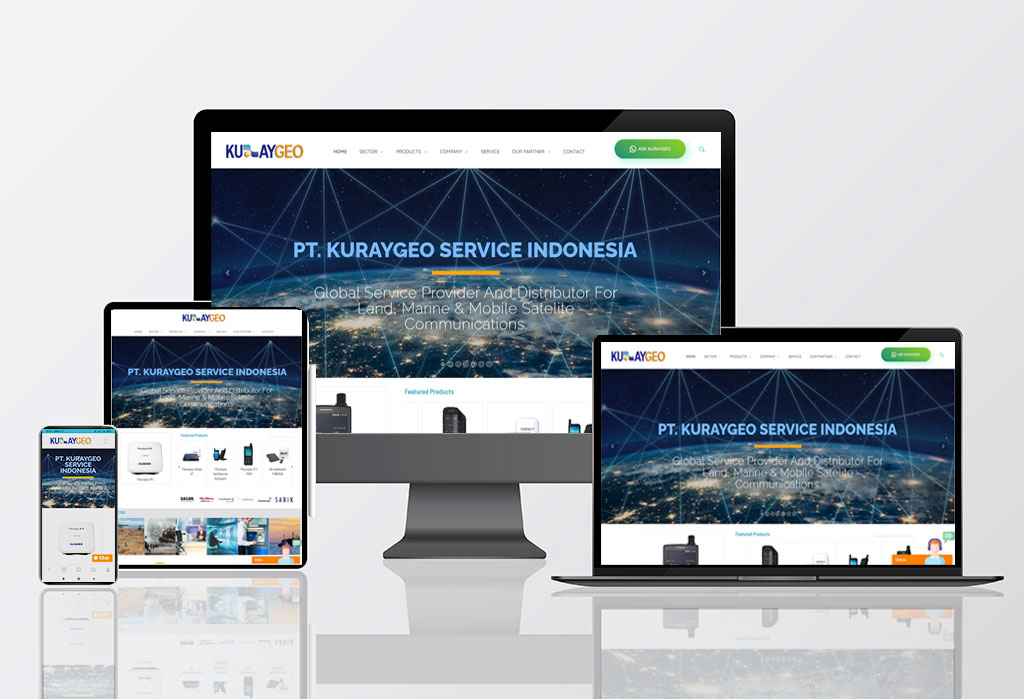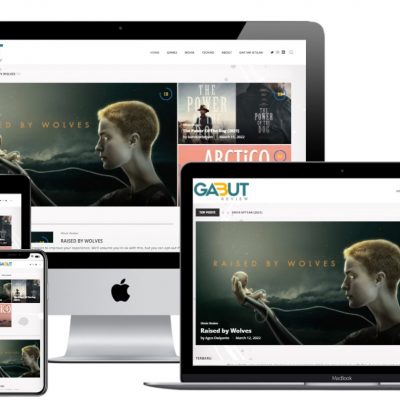Kali ini kita akan mencoba menggunakan layanan smtp pihak ketiga yaitu sendinblue.com
SMTP adalah protokol standar Internet untuk transmisi email.
Kapan kita membutuhkan layanan smtp pihak ke 3?
Biasanya web hosting sudah menyediakan smtp untuk kita gunakan dalam berkirim email, namun terkadang beberapa webhosting membatasi bahkan ada yang tidak mengijinkan pengiriman email melalui halaman web dengan alasan keamanan dan trafik.
Disinilah kita memerlukan layanan pihak ke 3 seperti sendinblue.com.
Ada beberapa layanan sejenis antara lain smtp.com dan gmail.
Kami menggunakan sendinblu dengan beberapa pertimbangan diantaranya adalah, untuk pengguna gratisan, sen in blu membatasi pengiriman 300 email per hari, lumayan bukan?
Dalam tutorial kali ini, kita memelukan 3 komponen sebagai berikut.
- Sendinblue.
- Cloudflare untuk manajemen DNS.dan
- Plugin WordPress, WP MAIL SMTP
Untuk memulai, Anda harus memiliki akun Sendinblue.
Buatlah akun di situs web sendinblue.com.
Untuk memastikan email Anda berhasil terkirim, selanjutnya Anda harus mengautorisasi domain Anda.
Untuk memulai verifikasi domain, lanjutkan dan masuk ke Sendinblue .
Setelah Anda masuk, Anda dapat mengeklik sender.
Dari halaman ini, Anda harus mengklik tab Domains . Kemudian, klik tombol biru + Add a New Domain.
penting untuk menggunakan subdomain (yaitu em.example.com) untuk langkah ini daripada domain biasa Anda (yaitu example.com). Ini membantu melindungi reputasi domain Anda.
Subdomain dapat digunakan untuk menambahkan bagian atau direktori terpisah ke situs web Anda, Dalam hal ini subdomain akan digunakan oleh Sendinblue untuk mengirim email dan tidak akan terlihat sama sekali di situs Anda.
Juga, pastikan untuk mencentang kotak berlabel.
klik shef, hamparan akan muncul dengan beberapa catatan DNS terdaftar. Sebagai cara untuk melindungi pemilik situs dan pengunjungnya, Anda harus mengotorisasi domain dengan menambahkan catatan ke DNS situs Anda .
buka tab atau jendela browser baru. Kemudian, Anda harus masuk ke layanan tempat Anda membeli domain situs Anda (yang paling sering merupakan penyedia hosting situs Anda) dan menemukan pengaturan DNS situs Anda.
Untuk memungkinkan Sendinblue mengotorisasi domain Anda, Anda harus menambahkan tiga data TXT ke DNS situs Anda. Pastikan untuk menyalinnya dengan hati-hati, karena Anda memerlukan nilai yang tepat dari akun Sendinblue Anda agar verifikasi berfungsi.
Setelah Anda menambahkan catatan ini, diperlukan waktu hingga 24-48 jam untuk menyebar sehingga Sendinblue dapat memverifikasi. Namun, dalam beberapa kasus, catatan ini dapat diverifikasi lebih cepat. Anda dapat melanjutkan dan mencoba mengklik Record Added.
- Pada langkah selanjutnya, kita akan beralih ke pengaturan WP Mail SMTP.
Login ke wp-admin anda, lalu add plug-in. Cari plugin dengan nama WP mail SMTP (dari pengembang WPform)
Install dan aktifkan plugin tersebut.
Lalu masuk ke setting plug-in tersebut. Pilih SMTP Service yang anda akan gunakan, disini kita akan menggunakan layanan dari Sendinblue.com.
Maka akan muncul yang harus di isi dengan API key dari Sendinblue.
Maka langkah selanjutnya adalah login ke website sendinblue lalu pada dashboar klik API.
Salin API key tersebut lalu paste di halaman setting WP mail SMTP tadi.
Setelah pengaturan selasai, saatnya kita untuk mencobanya.
Pilih tab “Email Test”.
Isi dengan alamat email yang dituju.
Lalu klik tombol send email.
Status test pengiriman akan ditampilkan, disini terlihat email berhasil dikirim.
Yuk kita lihat apakah benar terkirim?
Saya coba buka email saya, dan benar email telah sukses masuk di inboks saya.
Sekarang, kita coba dengan aplikasi form email yang saya gunakan di halaman contact form di website saya.
Disini terlihat berhasil.
Coba kita cek di inbox saya. hmm belum ada email masuk.
Tapi Mari kita cek di log di dashboard web sen in blu.
Sen In blu menyediakan log agar kita bisa memantau status pengiriman.
Klik pada menu Logs
disana ditampilkan list log dengan status serta detailnya.
Klik refresh untuk mengecek status terbaru.
Disini terlihat telah terkirim, kita tunggu hingga status delivered.
Lalu kembali cek inbox.
dan benar email telah terkirim dengan sukses.
Demikian tutorial kali ini.
Moga berguna ya.
Nantikan totorial tutorial lainnya di,
Saluran tutorial terkini!
Untuk lebih jelas silakan kunjungi video tutorialnya disini